Cómo utilizar Coordinated Universal Time (UTC) para trabajar de forma remota
Empresas como Twitter, Facebook y Electronic Arts han anunciado su intención de permitir que muchos empleados trabajen desde casa de forma permanente en respuesta a los esfuerzos de contención del COVID-19. A medida que el trabajo remoto aumenta, las personas trabajarán desde más lugares.

Para ayudar a facilitar la transición de un trabajo específico en un lugar a un trabajo distribuido globalmente, es necesario cambiar la forma en que comunicamos el tiempo. Un mensaje que menciona la Hora del Pacífico, por ejemplo, transmite una mentalidad centrada en la ubicación y, a menudo, en la sede central. Deja de describir el tiempo en términos locales y comienza a utilizar el estándar global: el tiempo coordinado universal (UTC). Las referencias al tiempo Zulu, indicadas con una Z (por ejemplo, 1339Z), también se refieren al mismo estándar.
UTC es el estándar moderno basado en un reloj de 24 horas que ya se ha adoptado ampliamente en las comunidades de aviación, militares y meteorológicas. En el mundo de la tecnología, muchas personas configuran servidores, firewalls, enrutadores y otros dispositivos de red en UTC en un intento de estandarizar los registros de eventos, sincronizar sistemas y simplificar la gestión de dispositivos.
El uso de UTC puede reducir la confusión en torno a los horarios de las reuniones (por ejemplo, "¿Espera, te referías a las 8:00 de tu hora o de la mía?"). UTC elimina los problemas que resultan de la omisión del indicador "a.m." o "p.m.", ya que el estándar se basa en un reloj de 24 horas (es decir, las 8:00 siempre significa una hora anterior en el día que las 20:00). UTC simplifica largas listas de alternativas de zonas horarias: en lugar de "Únete a la sesión a las 10 am del Pacífico / Mediodía Central / 1 pm del Este", podrías escribir "Únete a la sesión a las 17:00 UTC".
UTC te permite referirte de manera concisa a una hora y fecha estándar a nivel global. Recuerda, el mundo no solo tiene 24 zonas horarias (algunas de las cuales se ajustan estacionalmente), sino que también hay varias zonas adicionales con compensaciones de minutos. Un cambio a UTC dentro de una organización global distribuye la responsabilidad de los cálculos de tiempo de manera diferente. Por ejemplo, considera una organización con personas que trabajan en California, India y China.
Si la hora de una sede central antigua se describe como las 9:41 a. m. del Pacífico el 28 de mayo, esa misma hora es las 10:11 p. m. del mismo día en India y las 12:41 a. m. del 29 de mayo en China. En términos de UTC, la hora es las 16:41 UTC del 28 de mayo (o, si también adoptas estándares de fecha, 2020-05-28). Las personas en diferentes regiones pueden calcular los horarios locales actuales según sea necesario: UTC +05:30 para India, UTC +08:00 para China y UTC -07:00 en California (suponiendo el horario de verano).
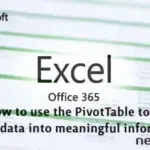 Cómo utilizar la herramienta PivotTable de Excel para analizar y organizar tus datos
Cómo utilizar la herramienta PivotTable de Excel para analizar y organizar tus datosLas siguientes secciones cubren cómo mostrar UTC, cómo configurar Google Calendar en UTC y cómo cambiar la configuración del sistema a UTC.
Cómo mostrar UTC
Puedes mostrar UTC en la aplicación de Reloj en dispositivos móviles (Figura A).
Figura A
En un dispositivo Android actual, toca la aplicación Reloj, toca el icono de Globo (en la parte inferior de la pantalla), luego busca UTC y toca el resultado de UTC.
En un dispositivo iOS actual, toca la aplicación Reloj, toca Reloj Mundial, luego + (en la esquina superior derecha), busca UTC y toca el resultado de UTC.
En la web, puedes agregar la extensión GMT/UTC Clock en Chrome para mostrar un reloj de UTC con otras extensiones en la parte superior derecha del navegador. Una búsqueda en la web de "hora UTC" devolverá resultados relevantes, al igual que la visita a time.gov, que incluye un reloj de UTC (Figura B).
 Cómo medir el rendimiento de tu computadora con la Herramienta de Evaluación de Windows 10
Cómo medir el rendimiento de tu computadora con la Herramienta de Evaluación de Windows 10Figura B
Cómo configurar Google Calendar en UTC
Puedes elegir dejar tu dispositivo en la hora local, pero ajustar Google Calendar en UTC.
En la web, Google Calendar te permite mostrar dos zonas horarias (Figura C).
Figura C
Ve a calendar.google.com, inicia sesión, luego selecciona el engranaje y elige Configuración. Desplázate hasta General | Zona horaria y marca la casilla junto a Mostrar zona horaria secundaria. Selecciona Coordinated Universal Time de la lista. Puedes elegir hacer que tanto UTC como tu zona horaria local sean tu zona horaria principal. Además, puedes marcar la casilla junto a Mostrar reloj mundial y seleccionar la opción Coordinated Universal Time. Esto muestra UTC debajo del mes, en el lado izquierdo de la página del calendario.
En Android (Figura D) y dispositivos iOS, la aplicación de Google Calendar se ajusta automáticamente a la zona horaria de tu dispositivo. Para ajustar la zona horaria de la aplicación en UTC, toca las tres líneas horizontales (en la esquina superior izquierda), toca Configuración | General, desliza el control deslizante junto a Usar la zona horaria del dispositivo, luego toca Zona horaria. Escribe "Iceland" y luego toca "Greenwich Mean Time".
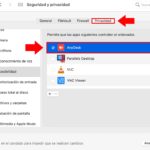 Cómo controlar tu Mac de forma remota con TeamViewer
Cómo controlar tu Mac de forma remota con TeamViewerNota: Iceland mantiene constante el UTC durante todo el año, sin ajustes estacionales.
Figura D
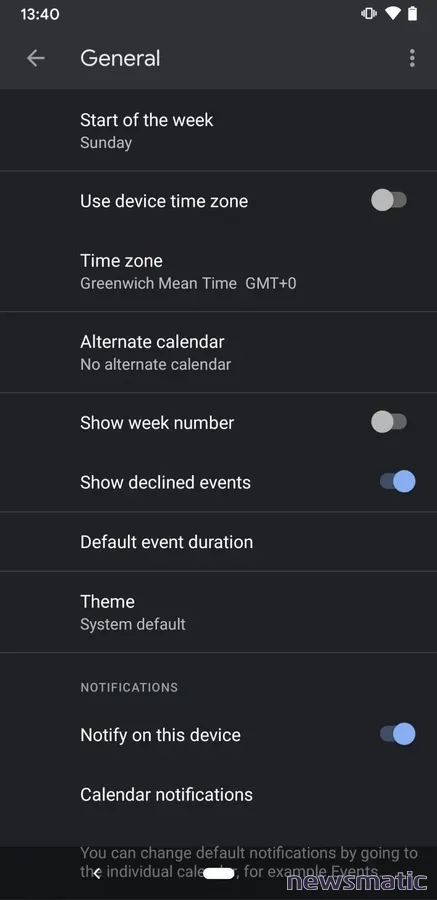
Cómo configurar el reloj del sistema en UTC
Si decides estandarizar por completo en UTC, puedes ajustar la configuración del reloj del sistema en tus dispositivos para que estén en UTC.
Para cambiar a UTC en un dispositivo Android estándar, toca Configuración | Sistema | Fecha y hora, luego desactiva la opción Usar la zona horaria proporcionada por la red, toca Zona horaria y busca Iceland, luego toca la flecha hacia atrás en la parte superior izquierda. Activa el control deslizante del formato de 24 horas.
Para cambiar a UTC en un dispositivo iOS, toca Configuración | General | Fecha y hora, luego activa el control deslizante del formato de 24 horas. Desactiva la opción Establecer automáticamente la hora, toca Zona horaria y busca UTC, luego toca el resultado (Figura E).
 Workplace by Facebook: La plataforma de colaboración empresarial que se parece a la red social
Workplace by Facebook: La plataforma de colaboración empresarial que se parece a la red socialFigura E
Para cambiar a UTC en Windows, ve a Configuración, selecciona Hora y idioma, luego Fecha y hora. Desactiva la opción Establecer zona horaria automáticamente, luego selecciona (UTC) Coordinated Universal Time de la lista (Figura F).
Figura F
Para cambiar a UTC en macOS, elige Menú Apple | Preferencias del sistema... Luego selecciona el icono de Fecha y hora, luego selecciona Zona horaria. Si es necesario, haz clic en el candado en la parte inferior izquierda y entra una cuenta y una contraseña de administrador. Asegúrate de que la opción Establecer zona horaria automáticamente mediante la ubicación actual no esté seleccionada. Selecciona cualquier ubicación en Iceland en el mapa (Figura G).
Figura G
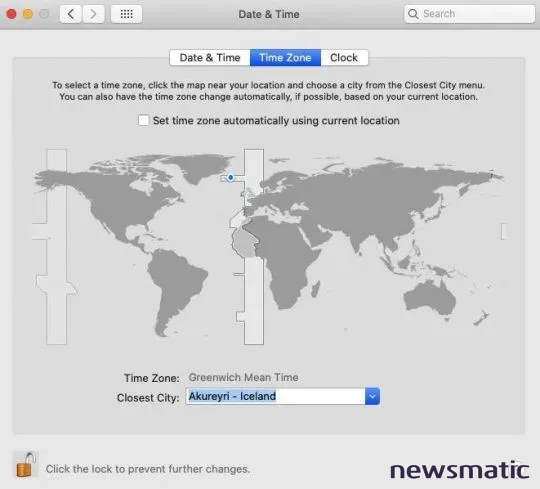
 5 formas de aprovechar al máximo Siri Shortcuts en iOS
5 formas de aprovechar al máximo Siri Shortcuts en iOSPara cambiar a UTC en Chrome OS, selecciona el Lanzador, escribe Configuración en el cuadro de búsqueda, luego toca en la aplicación Configuración. Selecciona las tres líneas horizontales (en la parte superior izquierda), luego elige Avanzado | Fecha y hora, y selecciona Zona horaria. Asegúrate de que "Elegir de la lista" esté seleccionado, luego elige (UTC+0:00) Coordinated Universal Time (UTC/GMT) (GMT) de la lista (Figura H).
Figura H
Tus pensamientos
Si trabajas en una organización que adopta el trabajo remoto o distribuido, ¿cómo se comunican las personas en tu organización sobre el tiempo? ¿Las personas usan zonas horarias centradas en la sede central o ha elegido tu organización un estándar global como UTC? Si eres un administrador de sistemas, ¿a qué zona horaria están configurados los relojes de tus servidores? Hazlo saber, ya sea en los comentarios o en Twitter (@awolber).
En Newsmatic nos especializamos en tecnología de vanguardia, contamos con los artículos mas novedosos sobre Software, allí encontraras muchos artículos similares a Cómo utilizar Coordinated Universal Time (UTC) para trabajar de forma remota , tenemos lo ultimo en tecnología 2023.

Artículos Relacionados